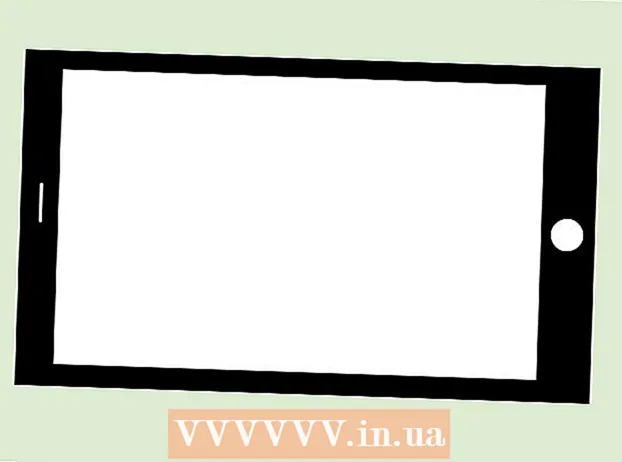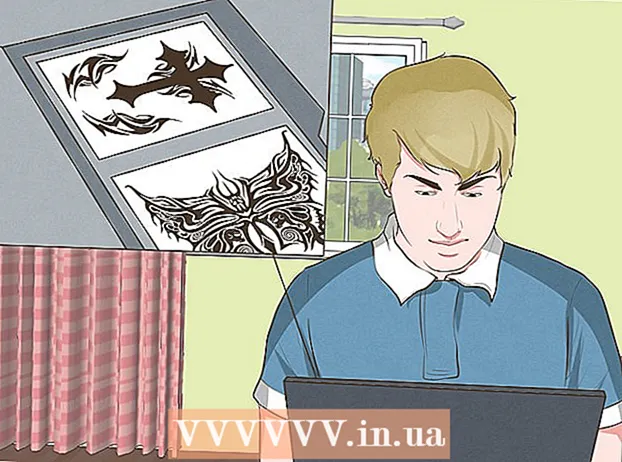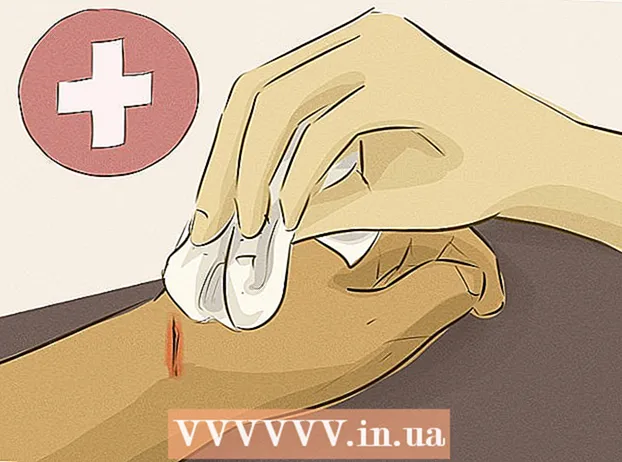著者:
Morris Wright
作成日:
21 4月 2021
更新日:
1 J 2024
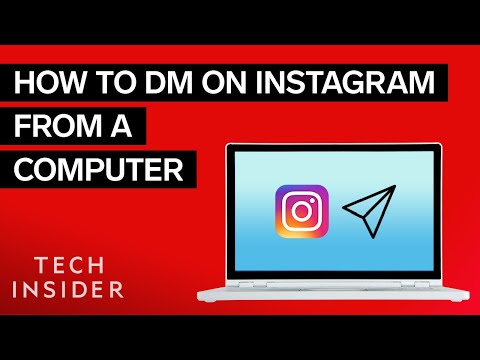
コンテンツ
- ステップに
- 方法1/5:Instagrille
- 方法2/5:Webstagram(ブラウザーのアプリとしてのInstagram)
- 方法3/5:Webbygram(Instagramの代替)
- 方法4/5:Bluestacks(このソフトウェアはPC上にAndroidのような環境を作成します)
- 方法5/5:InstagramのWebプロファイル
- チップ
PCでもInstagramを利用できることをご存知ですか?それも非常に簡単です。これらのクールなInstagramの写真をすべてコンピューターに表示するには、次の手順に従ってください。
ステップに
方法1/5:Instagrille
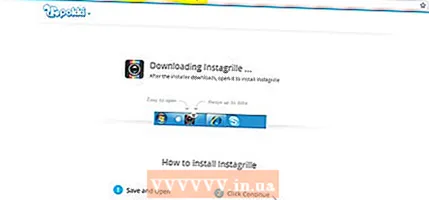 に移動 このサイト Instagrilleインストーラーをダウンロードします。
に移動 このサイト Instagrilleインストーラーをダウンロードします。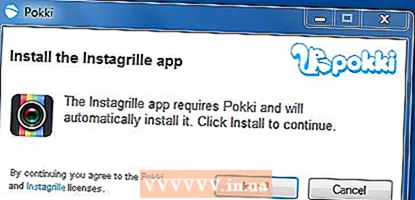 インストーラーを実行します。 画面の指示に従ってください。
インストーラーを実行します。 画面の指示に従ってください。 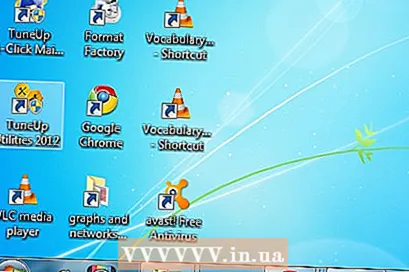 インストールが完了すると、タスクバーに2つのアイコンが表示されます。 1つはPokki用、もう1つはInstagrille用です。
インストールが完了すると、タスクバーに2つのアイコンが表示されます。 1つはPokki用、もう1つはInstagrille用です。 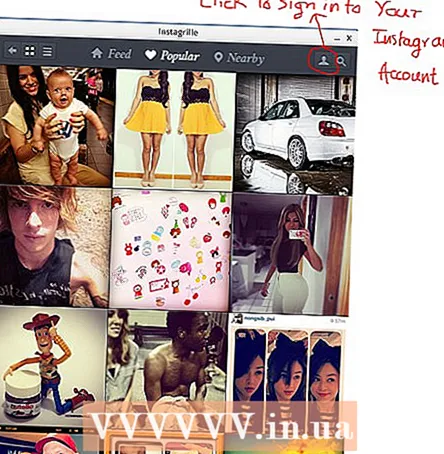 Instagrilleをクリックします。 アカウントのボタンをクリックします。
Instagrilleをクリックします。 アカウントのボタンをクリックします。 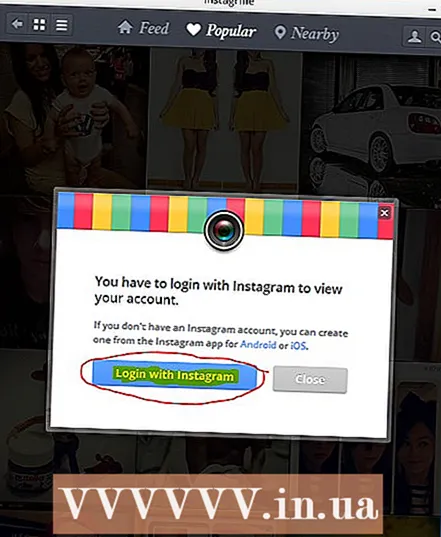 ログインウィンドウが表示されます。 Instagramのユーザー名とパスワードでログインします。
ログインウィンドウが表示されます。 Instagramのユーザー名とパスワードでログインします。 - 準備ができました! これで、PCからInstagramにアクセスできます。
方法2/5:Webstagram(ブラウザーのアプリとしてのInstagram)
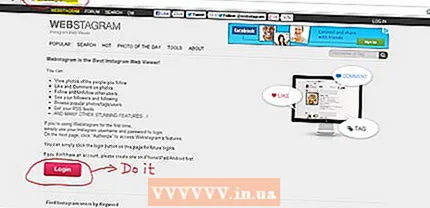 行く ここに Webstagramサイトへ。
行く ここに Webstagramサイトへ。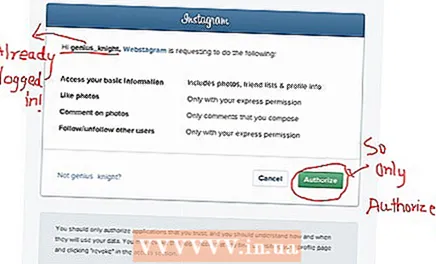 Instagramのユーザー名とパスワードでログインします。 すでにログインしている場合、アプリケーションは許可を求めます。
Instagramのユーザー名とパスワードでログインします。 すでにログインしている場合、アプリケーションは許可を求めます。 - 準備ができました! これで、PCからInstagramにアクセスできます。
方法3/5:Webbygram(Instagramの代替)
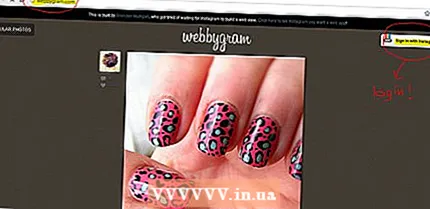 行く ここに サイトへ。
行く ここに サイトへ。- Instagramのユーザー名とパスワードでログインします。
- 準備ができました! これで、PCからInstagramにアクセスできます。
- 上記の3つの方法で写真をアップロードおよび編集することはできません。閲覧してコメントすることができます。さらに、これらの方法を使用するには、Instagramアカウントがすでに機能している必要があります。次の方法で、アカウントを作成し、写真をアップロード/編集できます。
方法4/5:Bluestacks(このソフトウェアはPC上にAndroidのような環境を作成します)
- ご使用のバージョンのWindows用のBluestacksソフトウェアをインストールします。 その後、Android / iPhone用のInstagramアプリをダウンロードし、.apkファイルをダブルクリックします。これで、Bluestacksに単独でインストールされます。
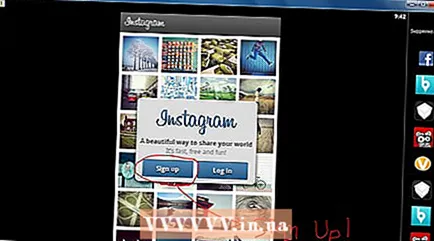 Bluestacksライブラリを開き、Instagramアプリを起動します。 ユーザー名とパスワードでログインします。または、Instagramアカウントをまだお持ちでない場合は、作成してください。
Bluestacksライブラリを開き、Instagramアプリを起動します。 ユーザー名とパスワードでログインします。または、Instagramアカウントをまだお持ちでない場合は、作成してください。 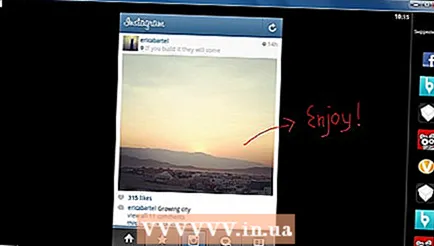 準備ができました! これで、PCからInstagramにアクセスできます。
準備ができました! これで、PCからInstagramにアクセスできます。
方法5/5:InstagramのWebプロファイル
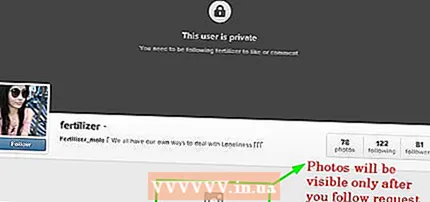 ユーザー名とパスワードでログインします。
ユーザー名とパスワードでログインします。 準備ができました! Instagramの画像を表示、削除、コメントできるようになりました。
準備ができました! Instagramの画像を表示、削除、コメントできるようになりました。
チップ
- もちろん、携帯電話よりもはるかに大きな画面があるため、これらの方法は便利です。